在 Safari 上禁用隐私报告
隐私报告是 Safari 隐私功能的一部分。如果要禁用它,则需要从技术上停止使用 Safari 的阻止跨站点跟踪功能。
以下是从 Safari 浏览器禁用隐私报告的步骤:
- 推出的Mac上的Safari浏览器。
- 单击菜单栏中的Safari并选择首选项…子菜单。
 它将启动 Safari 的首选项窗口。
它将启动 Safari 的首选项窗口。 - 切换到隐私选项卡并禁用防止跨站点跟踪选项的复选框。

它将立即禁用Safari Mac 浏览器上的隐私报告功能。如果您启动隐私报告,它会要求启用防止跨站点跟踪选项。
![]()
同样,要禁用 iOS/iPadOS 设备上的隐私报告,您可以从“设置”应用访问Safari 设置页面,并禁用“隐私和安全”部分下的“防止跨站点跟踪”切换按钮。
![]()
注意:如果您担心数据隐私,则不建议禁用“防止跨站点跟踪”功能。
从 Safari Mac 移除隐私报告
如果您想从 Safari 开始页面禁用隐私报告部分,您可以从自定义菜单中轻松完成。它不需要您从 Safari 的隐私首选项中禁用跨站点跟踪。
以下是从 Safari Mac 起始页禁用隐私报告显示的步骤:
- 启动的Safari浏览器在Mac和去起始页。
- 点击自定义
 位于右下角。
位于右下角。
 它将显示自定义菜单列表。
它将显示自定义菜单列表。 - 禁用隐私报告选项的复选框。

就是这样。从现在开始,Safari 将不再用这些报告来打扰您。

在 iOS 上禁用 Safari 的隐私报告
与 Mac 一样,还有一种直接方法可以在 iPhone 起始页上禁用此功能。我们可以编辑起始页并禁用隐私报告的切换。
以下是从起始页隐藏 Safari iPhone 的隐私报告部分的步骤:
- 推出的Safari浏览器iPhone浏览器。
- 使用Start Page打开一个新选项卡,然后滚动到最后。

- 点击 按钮。
 它将带您进入自定义起始页。
它将带您进入自定义起始页。 - 禁用隐私报告切换按钮。
它将立即从 Safari 开始页面禁用隐私报告部分。
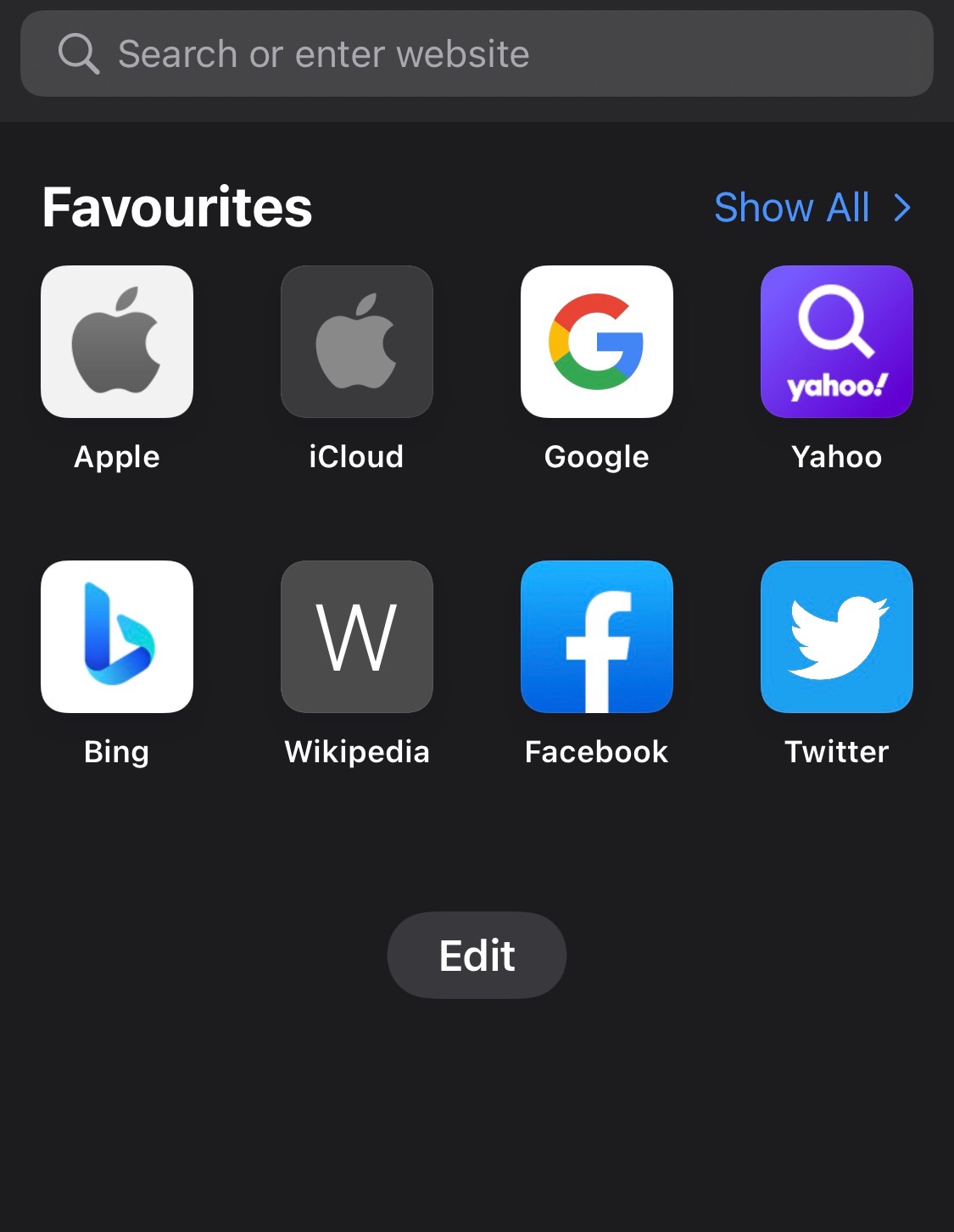
正文完
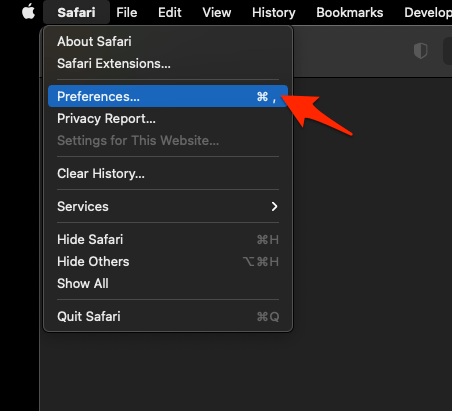 它将启动 Safari 的首选项窗口。
它将启动 Safari 的首选项窗口。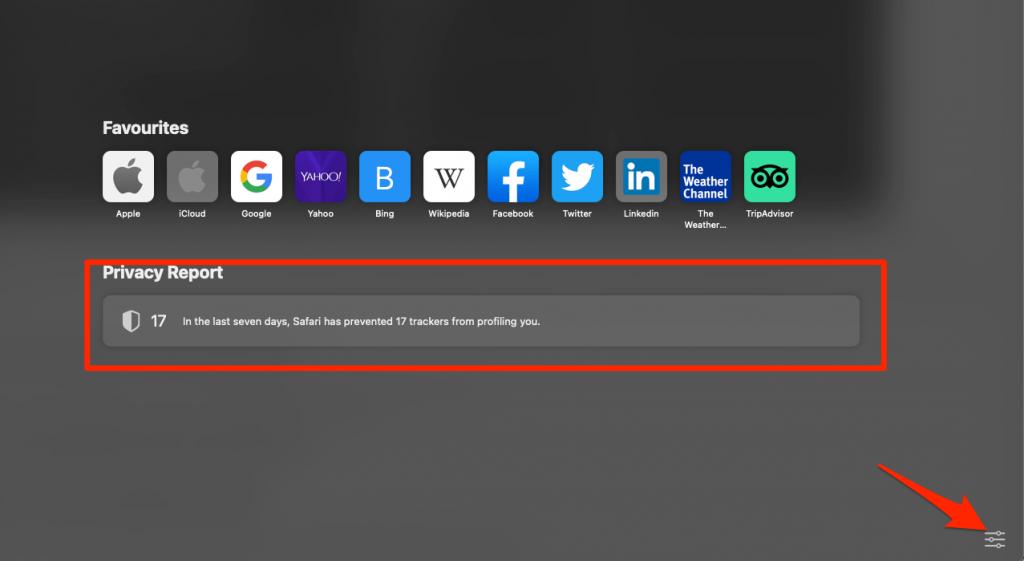 它将显示自定义菜单列表。
它将显示自定义菜单列表。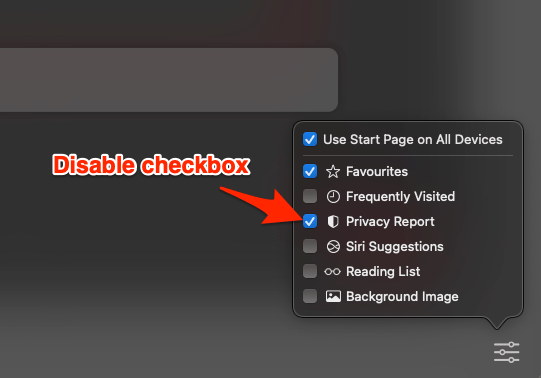

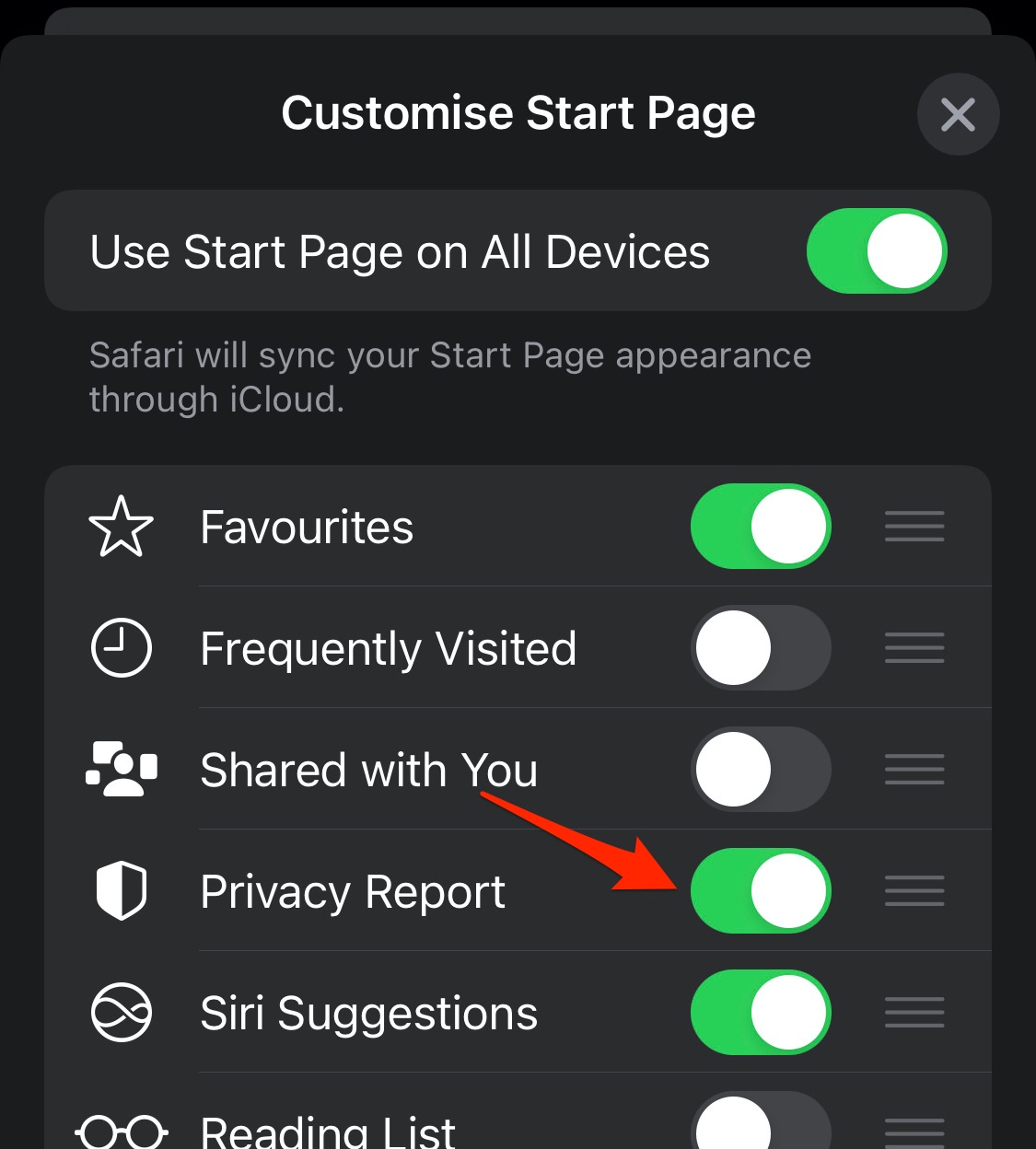 它将带您进入自定义起始页。
它将带您进入自定义起始页。





